탈옥하면 만나게 되는 그녀...
 아이폰에서 사용할 수 있는 탈옥 어플은 아이폰 강좌를 통해 상당히 많이 소개했다. 오늘은 아이폰 강좌를 통해 소개하지 못한 시디어 어플(Cydia Apps)을 소개하겠다. 어플은 "좋다, 나쁘다"라는 것 보다는 자신과 맞고 맞지 않는 문제이기 때문에 여기서 소개하는 어플이 괜찮은 어플이 될 수도 있고 그렇지 않을 수도 있다. 아무튼 내가 보기에 괜찮은 시디어 어플들이다.
아이폰에서 사용할 수 있는 탈옥 어플은 아이폰 강좌를 통해 상당히 많이 소개했다. 오늘은 아이폰 강좌를 통해 소개하지 못한 시디어 어플(Cydia Apps)을 소개하겠다. 어플은 "좋다, 나쁘다"라는 것 보다는 자신과 맞고 맞지 않는 문제이기 때문에 여기서 소개하는 어플이 괜찮은 어플이 될 수도 있고 그렇지 않을 수도 있다. 아무튼 내가 보기에 괜찮은 시디어 어플들이다.
목차
- Cydia Apps
- MultiIconMover
- Remove Background SBSettings
- Smoothboard
- ScreenDimmer
- iStrings
- 기타
- Mobile Terminal
- iWipe Cache
- PDF Patch
- 각주
Cydia Apps
아이폰에서 사용할 수 있는 탈옥 어플은 아이폰 강좌를 통해 상당히 많이 소개했다. 오늘은 아이폰 강좌를 통해 소개하지 못한 시디어 어플(Cydia Apps)을 소개하겠다. 어플은 "좋다, 나쁘다"라는 것 보다는 자신과 맞고 맞지 않는 문제이기 때문에 여기서 소개하는 어플이 괜찮은 어플이 될 수도 있고 그렇지 않을 수도 있다. 아무튼 내가 보기에 괜찮은 시디어 어플들이다.
MultiIconMover
아이폰(iPhone)을 사용해 본 사람들은 잘 알겠지만 스프링보드(SpringBoard)에서 아이콘을 옮길 때는 한번에 하나의 아이콘(Icon)만 옮길 수 있다. 아이폰을 어느 정도 사용한 상태라면 아마 스프링보드 아이콘은 이미 정리했을 것이다. 그러나 막 iOS 4를 설치한 상태[1]라면 아무래도 스프링보드(SpringBoard)의 아이콘을 정리할 필요가 있다. 이때 유용하게 사용할 수 있는 시디어 어플이 멀티아이콘무버(MultiIconMover)이다.
사용하는 방법은 상당히 쉽다. 평상시 아이콘을 옮길 때와 마찬가지로 일단 '스프링보드의 아이콘을 터치'한다. 그리고 '흔들리는 아이콘을 터치'하면 하나씩 선택된다. 마지막으로 아이콘을 이동할 화면으로 간 뒤 홈 단추를 누르면 선택한 아이콘이 이동된다. 서로 다른 화면의 아이콘을 선택, 이동할 수 있다. 또 아이콘을 선택하지 않으면 일반 홈 단추와 똑 같이 동작하기 때문에 아이콘을 정리할 때 아주 유용한 시디어 어플이다.
그것이 알고 싶다에 출연한 뒤 제 출연분을 유튜브에 올렸습니다. 그런데 이 동영상을 SBSi에서 저작권 위반으로 신고, 유튜브 계정이 잘렸습니다. 이 탓에 유튜브에 올린 동영상 강좌 대부분이 사라졌습니다. 복구 가능한 동영상은 페이스북을 통해 복원하고 있습니다. 이 부분에 대한 자세한 이야기는 드라마 백동수에 대한 글의 남은 이야기를 보기 바랍니다.
Remove Background SBSettings
iOS 4에서 도입된 주된 기능 두 가지는 멀티태스킹(Multitasking)과 앱 폴더(App Folder)이다. 그런데 이 두가지 기능 모두 사용하다 보면 부족함을 느낀다. 먼저 멀티태스킹(Multitasking)은 과거 시디어어플의 백그라운더(Backgrounder)처럼 멀티태스킹으로 실행할 어플을 지정할 수 있으면 좋을 텐데 이런 기능이 없다. 또 앱 폴더는 아이콘이 예쁘지 않다. 앱 폴더(App Folder) 아이콘은 첫번째로 등록한 어플 아이콘으로 하고 배지로 앱 폴더를 구분할 수 있으면 더 좋을 것 같다. 물론 앱 폴더에 등록된 아이콘을 축소시켜 보여주는 현재의 방식도 괜찮은 아이디어다.
아무튼 iOS 4의 멀티태스킹은 실행한 모든 어플을 멀티태스킹(Multitasking) 또는 멀티스위칭(Multiswitching)으로 등록한다. 따라서 아이폰을 사용하다 보면 작업 관리자에 수없이 많은 어플이 등록된다. 이렇다 보니 잘 모르는 사용자는 이 기능을 오히려 불편해 한다. 따라서 이 아이콘을 없애기 위해 하드 리셋을 하는 분도 있다. 또 어떤 분은 이미 어플 지우는 것에 아주 능숙해져서 거의 빛의 속도로 지우는 분[2]도 있다.
그러나 탈옥폰 사용자라면 굳이 이런 방법을 통해 등록된 어플을 지울 필요가 없다. 'Remove Background SBSettings'라는 어플을 SBSettings에 등록한 뒤 터치만 하면 작업 관리자에 등록된 모든 어플을 지울 수 있다. 물론 이 어플을 설치하는 방법과 SBSettings의 토글 어플을 사용하는 방법은 따로 설명하지 않겠다. 그 이유는 탈옥폰 사용자라면 이정도는 이미 알고 있을 것으로 생각하기 때문이다.



Smoothboard
iOS 4에서는 앱 폴더(App Folder)라는 기능을 지원한다. 여러 개의 앱을 하나의 폴더에 넣어둘 수 있는 기능이다. 앱 폴더를 이용하면 과거처럼 스프링보드에 아이콘을 10여 페이지씩 등록할 필요가 없다. 그러나 사람에 따라서는 앱 폴더 보다는 3.x대처럼 스프링보드에 모든 아이콘을 등록하고 사용하는 분도 있다. 이처럼 스프링보드에 등록된 어플이 많은 사람에게 유용한 어플이 바로 Smoothboard이다.
이름을 보면 스프링보드를 천천히 움직일 수 있는 어플처럼 보인다. 천천히 움직일 수도 있지만 반대로 빠르게 움직일 수도 있는 어플이다. 다만 이전의 스프링보드처럼 페이지에 따라 움직이지 않는다. 또 가속 센서가 먹히기 때문에 손가락으로 빠르게 스프링보드를 밀면 순식간에 10 페이지로 이동하는 것도 가능하다. 다만 페이지로 움직이지 않기 때문에 페이지 이동에 익숙한 사람에게는 조금 불편할 수 있다.
그것이 알고 싶다에 출연한 뒤 제 출연분을 유튜브에 올렸습니다. 그런데 이 동영상을 SBSi에서 저작권 위반으로 신고, 유튜브 계정이 잘렸습니다. 이 탓에 유튜브에 올린 동영상 강좌 대부분이 사라졌습니다. 복구 가능한 동영상은 페이스북을 통해 복원하고 있습니다. 이 부분에 대한 자세한 이야기는 드라마 백동수에 대한 글의 남은 이야기를 보기 바랍니다.
동영상을 보면 알 수 있지만 아이콘 간격을 조절하면 페이지 구분이 없는 것처럼 사용할 수 있다. 이렇게 하려면 이전에 소개한 아이카너크래즘(Iconoclasm)과 화면배치 파일을 바꾸면 된다. 다만 페이지 단위로 이동하는 습관이 있는 사람들에게는 조금 불편하다. 이런 방식 보다는 페이지 단위로 이동할 수 있도록 하는 것이 더 낫지 않을까 하는 생각이 든다.
ScreenDimmer
아이폰 사용자에게 배터리는 상당히 신경이 쓰이는 문제다. 아이폰의 배터리가 조루이기 때문이 아니라 아이폰을 한번 손에 잡으면 놓기 힘들기 때문이다. 따라서 서울로 출장을 갈 때는 꼭 보조 배터리를 가지고 다닌다. 구입한 보조 배터리가 아이폰을 세번 이상 완충할 수 있기 때문에 하루 이틀 정도는 문제없이 사용할 수 있기 때문이다.
이처럼 아이폰의 배터리가 신경 쓰이는 사람에게 상당히 유용한 어플이 바로 ScreenDimmer이다. 이름에서 알 수 있듯이 이 어플은 아이폰 화면의 끄는 시간을 조절할 수 있는 어플이다. 아이폰 자체도 자동잠금을 통해 화면을 끌 수 있다. 그러나 ScreenDimmer는 자동잠금 보다 훨씬 짧은 시간을 설정할 수 있으며, 화면을 어둡게 하는 것과 배경등(Backlight)을 끄는 것을 따로 설정할 수 있다.
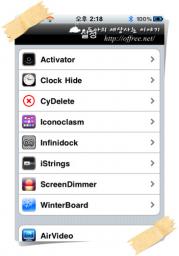
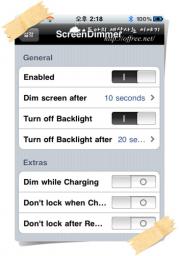
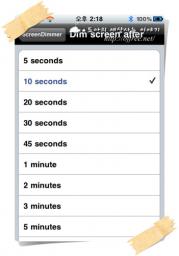
iStrings
아이스트링(iStrings)은 아이폰의 각종 출력 메시지를 바꿀 수 있는 시디어 어플이다. 물론 이 어플을 이용하지 않고 다음 폴더의 파일을 직접 바꿔서 출력 메시지를 바로 바꿀 수 있다. 그러나 이 어플을 이용하면 직접 편집하는 것 보다 조금 더 편하게 출력 메시지를 바꿀 수 있다. 따라서 조금 특이한 메시지를 아이폰을 통해 출력하고 싶다면 사용하기 바란다.
/System/Library/CoreServices/SpringBoard.app/ko.lproj
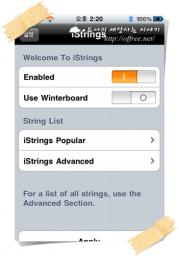
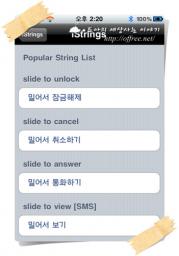
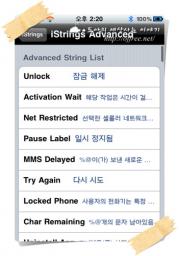
기타
이외에 다음과 같은 어플도 고려해 보는 것이 좋다.
- Mobile Terminal
- 예전에 소개한 Mobile Terminal이다. iOS 4가 등장하며 호환되지 않아 급하게 만들어진 426 빌드를 사용했다. 그런데 이 판은 몇가지 문제가 있었다. 급히 만들다 보니 이전에 사용하던 손가락 동작(Gesture)이 먹지 않았다. 그런데 최근 364.3-12가 올라왔다. 3.x에서 사용하던 'Mobile Terminal'의 판올림이므로 다른 터미널을 깔았다면 새로 올라온 364.3-12로 바꿔 설치하기 바란다.
- iWipe Cache
- 윈터보드(WinterBoard)가 정확하게 동작할 수 있도록 스프링보드의 캐시를 비운다. 항상 필요한 어플은 아니지만 윈터보드의 테마를 적용하고 테마 적용이 잘되지 않을 때 유용하게 사용할 수 있는 어플이다. 일단 이 어플을 실행하면 스프링보드의 캐시를 비우고 자동으로 스프링보드를 다시 시작하게 된다.
- PDF Patch
- 아이폰, 보안패치하세요!에서 소개한 'PDF Loadin Warner'와 비슷한 보안패치이다. PDF Loading Warner를 이미 설치했다면 또 다시 설치할 필요는 없다. 그러나 아이폰, 보안패치하세요!에서 설명한 것처럼 iOS 4.0.1의 사파리에는 보안헛점이 있으므로 아직까지 보안패치를 하지 않은 사람은 꼭 설치하기 바란다.
Trackback
Trackback Address :: https://offree.net/trackback/3263
Comments
-
-
감동맨 2010/08/17 05:48
저도 어제 기사 보고 안건데요
이번에 올라온 pdf patch는 warner와 달리 경고만 하는게 아니라 4.0.2처럼 헛점을 막는 패치랍니다.설치하면 jailbreakme.com에서 작동이 안된다는군요.
다만 warner와 patch를 둘다 설치한 경우 우선순위에 밀려 patch가 작동하지 않는다 하니 warner설치하신 분들은 참고하시면 좋을듯 하네요 -
감동맨 2010/08/17 10:45
아 그리고 Remove Background SBSettings 너무 좋습니다.
사실 이것때문에 짜증이 이만저만이 아니었습니다.
항상 좋은 정보 알려주셔서 감사하고있습니다. -
seanc85 2010/08/19 21:57
저기 근데 닥에 날짜와 시간이 나오게 하는건 어떻게 하나요?
좋은 정보 감사합니다.~^ ^ -
-
김현태 2010/10/18 03:01
오늘 탈옥을해봤는데 갑자기 sbsetting 을하다가 안테나가 없어져서 전화가 안되는데 어떻게 해야하나요
-


Facebook